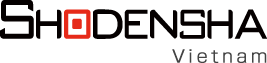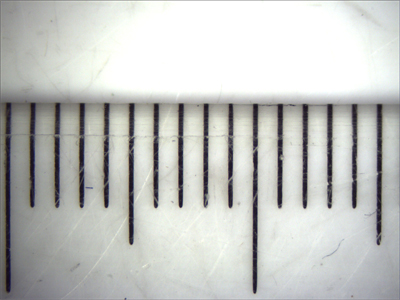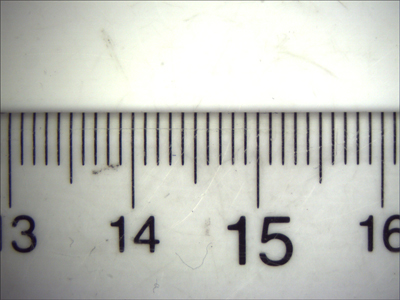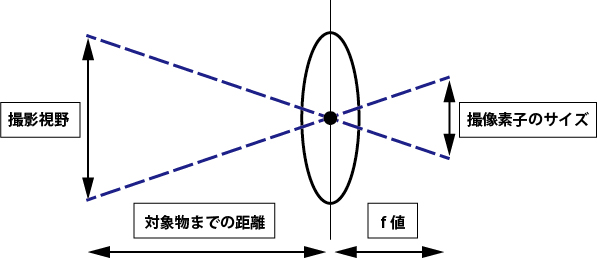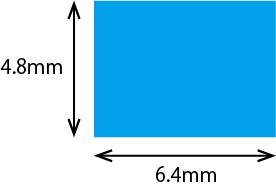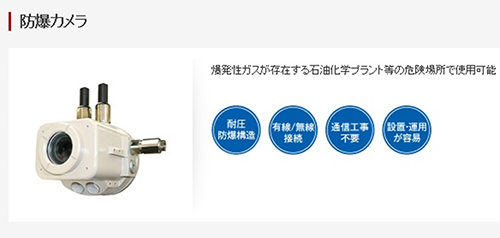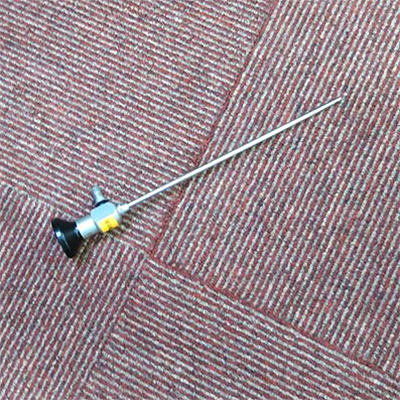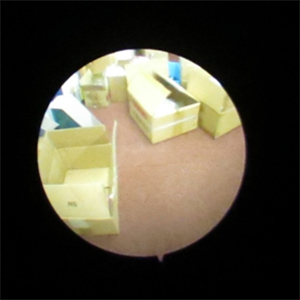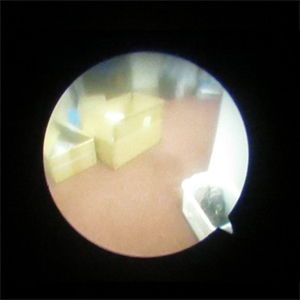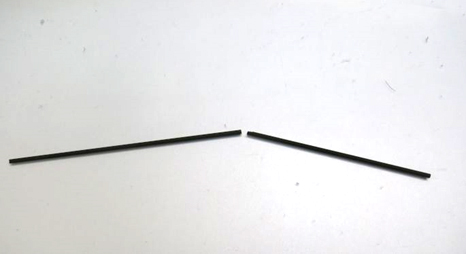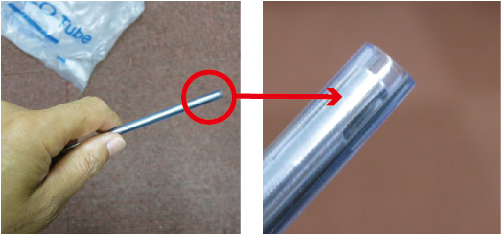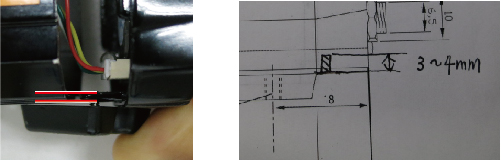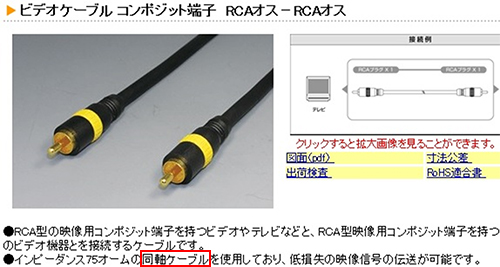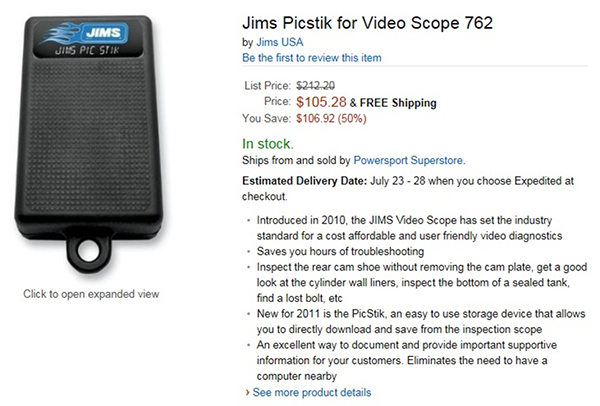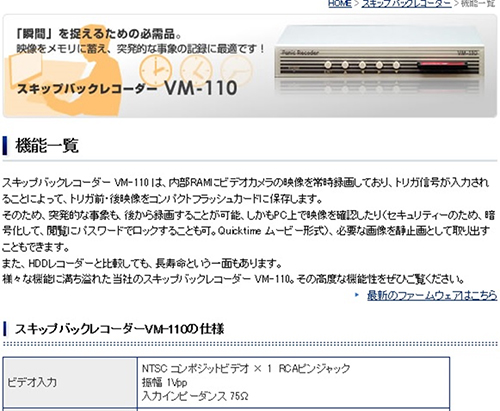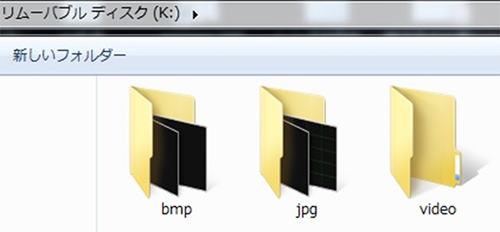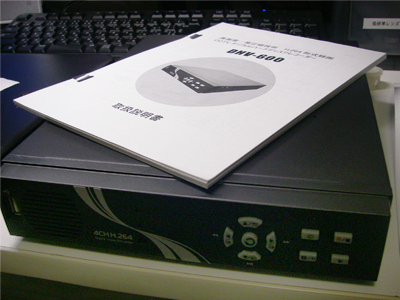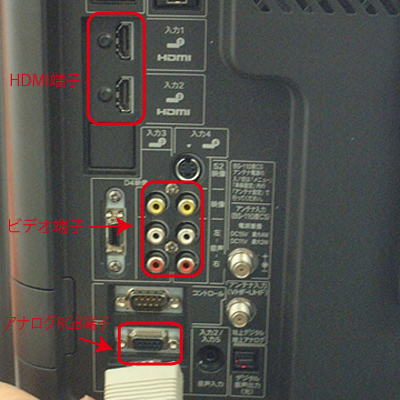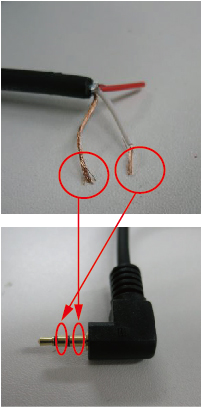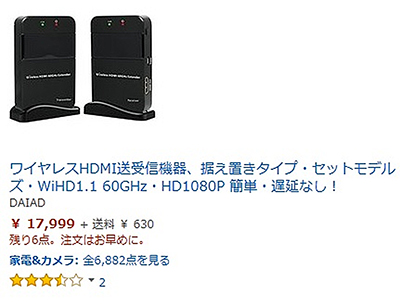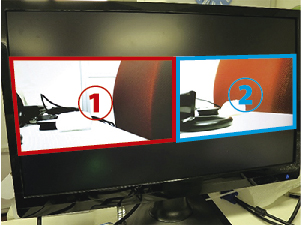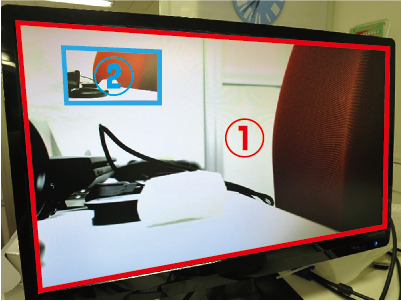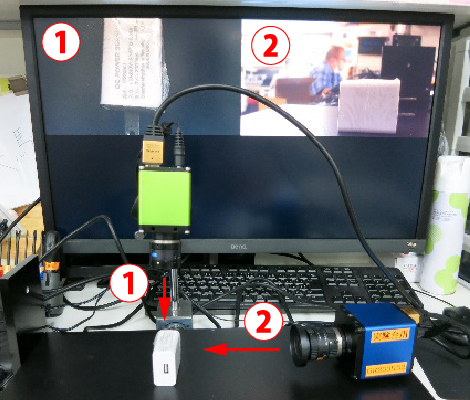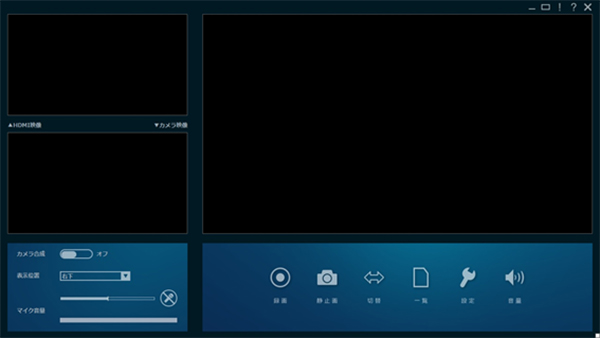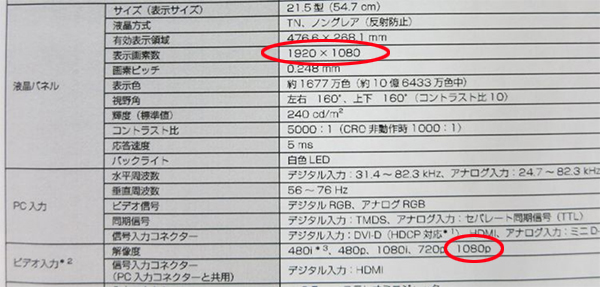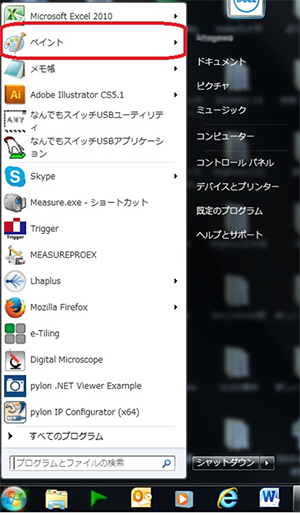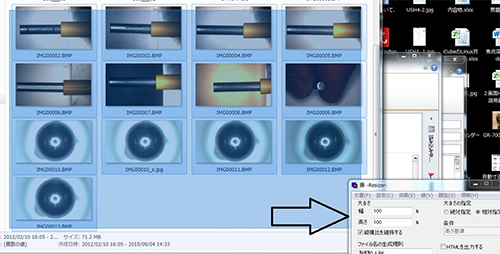Khi muốn xem đồng thời hình ảnh từ máy ảnh loại kết nối trực tiếp với màn hình trên một màn hình duy nhất, cần có một thiết bị được gọi là “bộ chia tín hiệu”.
Dưới đây là một số lựa chọn để bạn tham khảo.
- Kết nối 2 camera High Definition (loại đơn chức năng)
Cách sử dụng rất đơn giản và hỗ trợ tối đa 2 camera.
* Model của nhà sản xuất: YHD-M21.


Có hai chế độ và bạn có thể chuyển đổi giữa chúng.
– Chế độ sử dụng màn hình chia đôi.
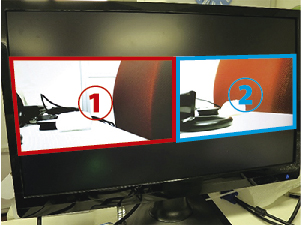
– Chế độ hiển thị toàn màn hình hình ảnh từ một camera và hiển thị nhỏ hình ảnh từ camera thứ hai.
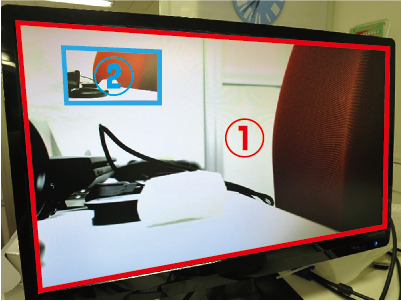
Chúng tôi cũng bán sản phẩm này tại công ty chúng tôi.
2. Kết nối 2 hoặc 4 camera High Definition (loại có chức năng cao)
Bạn có thể hiển thị hình ảnh từ 4 camera High Definition lên một màn hình duy nhất cùng một lúc.
* Model của nhà sản xuất: CDPS-41SQN.”

Có thể kết nối đến 4 camera và có nhiều chức năng đa dạng.

(Example of use) Bạn có thể đồng thời kiểm tra mặt trên và mặt bên của một đối tượng.
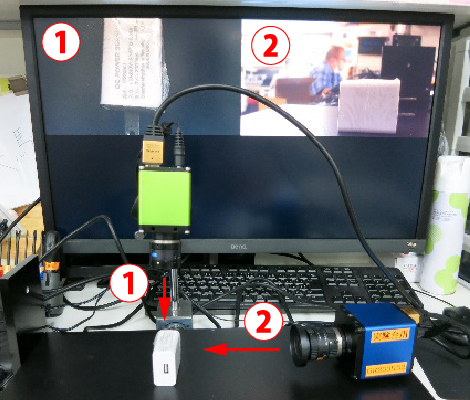
Chúng tôi cũng bán sản phẩm này tại công ty chúng tôi.
3. Kết nối 9 camera High Definition (loại có chức năng cao)
Đây là một bộ chia tín hiệu có thể kết nối đến 9 camera, hiện có sẵn trên thị trường.

Tất cả các thao tác được thực hiện thông qua điều khiển từ xa. Không thể thao tác trên thiết bị MultiViewer.
(Ví dụ kết nối) Kết nối 2 camera High Definition có các kiểu mẫu khác nhau.

Có các chế độ hiển thị 9 màn hình, 4 màn hình và 1 màn hình.
<Chế độ hiển thị 9 màn hình>

<Chế độ hiển thị 4 màn hình>

<Chế độ hiển thị 1 màn hình>

*Trong chế độ hiển thị 1 màn hình, bạn có thể chuyển tiếp từng màn hình theo thứ tự.

4. Trường hợp sử dụng camera USB
Khi sử dụng camera USB để thực hiện hiển thị chia đôi (hiển thị đa màn hình), không cần phần cứng, tuy nhiên công ty chúng tôi cung cấp phần mềm HiTriggerFPro4 và HiTriggerQ để hỗ trợ nhiều thiết bị cùng lúc.